Sửa lỗi Bàn Phím Laptop Không Gõ Được Chữ (hiệu quả 100%)
Deprecated: trim(): Passing null to parameter #1 ($string) of type string is deprecated in /home/caocap/public_html/wp-content/plugins/fixed-toc/frontend/html/class-dom.php on line 98
NỘI DUNG [Ẩn]
Một lúc nào đó, khi bạn đang có nhu cầu sử dụng chiếc laptop để làm việc hay giải trí chơi game.
Bạn bỗng nhận ra là chiếc bàn phím laptop của bạn không gõ được chữ, không soạn thảo văn bản, tìm kiếm hay thực hiện các thao tác khác được
Điều này làm gián đoạn công việc của bạn và gây ra rất nhiều phiền toái. Bài viết này sẽ giúp bạn khắc phục tình trạng này
Các phương pháp sửa lỗi này bao gồm: khởi động lại Laptop, kiểm tra cáp nối bàn phím, cập nhật/cài đặt lại Driver, reset cài đặt lại bàn phím, mở khóa bàn phím, vệ sinh bàn phím và thay mới bàn phím laptop
BanLaptop.vn sẽ đưa ra từng trường hợp cụ thể giúp bạn dễ dàng nắm được các lỗi bàn phím và đưa ra phương pháp xử lý phù hợp
1. Bàn phím Laptop không gõ được chữ nào
Đối với trường hợp này, bạn hãy thử khởi động lại laptop của bạn.
Nguyên nhân bàn phím không gõ được có thể đến từ xung đột Driver, khiến cho driver của bàn phím không nhận được kết nối. Khi ấy, chỉ cần khởi động lại, chiếc laptop sẽ tự động cập nhật driver Keyboard.
Nếu khởi động lại mà vẫn chưa được, bạn nên xem xét nguyên nhân có thể đến từ phần cứng của laptop, tình trạng ấy có thể đến từ cáp tín hiệu hoặc chip I/O để điều khiển bàn phím, cáp bàn phím bị lỏng, đứt.

Để kiểm tra và gắn lại cáp bàn phím, các bạn cần phải nắm vững các thao tác tách tháo bàn phím laptop. Tùy vào mỗi dòng máy mà chúng ta sẽ có những cách tháo lắp, kiểm tra cáp tương ứng.
Thường những trường hợp cáp bàn phím lỏng hoặc đứt, mình khuyên bạn không nên tự tháo máy ở nhà nếu không có dụng cụ và không tự tin về các vấn đề kỹ thuật
Bạn nên đem đến những cửa hàng sửa Laptop uy tín gần nhất để được tư vấn, hỗ trợ gắn cáp, nối cáp bàn phím hiệu quả nhất.
Các bạn có thể qua Tường Chí Lâm – friend.com.vn để được tư vấn hỗ trợ, kiểm tra sửa lỗi bàn phím laptop, nhanh chóng lấy ngay tại chỗ.
- Cơ sở 1: 153 Lê Thanh Nghị, Hai Bà Trưng, Hà Nội (Xem đường đi)
- Cơ sở 2: 35/1194 đường Láng, Đống Đa
- Cơ sở 3: số 5 ngõ 12 Trần Phú, Hà Đông (đối diện Học viện An Ninh)
- Chat với Fanpage friend.com.vn (support 24/7)
Trong phần tiếp theo, mình sẽ hướng dẫn những thủ thuật cơ bản để sửa lỗi bàn phím laptop không gõ được chữ trên hệ điều hành Win 10 phổ biến nhất hiện nay.
Chỉ cần theo các quy trình, các bạn hoàn toàn có thể sửa được lỗi bàn phím mà không cần tháo lắp bàn phím.
2. Bàn phím Laptop không gõ được chữ trên Windows 10
Đối với trường hợp bàn phím laptop không gõ được chữ trên hệ điều hành Windows 10 thì có rất nhiều cách khác nhau để khắc phục tình trạng này. Tuy nhiên, tùy vào mỗi trường hợp lỗi bàn phím mà bạn có thể lựa chọn mà áp dụng một cách cụ thể nhất.
Cách 1: Cập nhật phiên bản Driver Keyboard mới.
- Bước 1: Do bàn phím lỗi, nên muốn cập nhật Driver thì bạn cần phải sử dụng Keyboard bluetooth hoặc bàn phím ảo (on-screen keyboard). Sau đó Chọn “Start” > gõ tìm “Run“
- Bước 2: Trên cửa sổ Run, gõ theo mã lệnh friend.com.vn, bấm OK
- Bước 3: Tiếp theo, bạn vào theo đường dẫn Device Manager > Keyboards > Standard PS/2 Keyboards > click chuột phải, bạn chọn Update Driver Software.

- Bước 4: Tới bước này, có thể là laptop của bạn đã có sẵn phiên bản Driver mới được cập nhật rồi. Còn nếu vẫn chưa thấy, bạn chọn Search automatically for updated driver software để yêu cầu hệ điều hành tìm kiếm bản driver mới cho Laptop của mình.
- Bước 5: Vào phần Action > Scan for hardware changes.
Cách 2: Cài đặt lại Bàn phím Laptop
- Bước 1: Chọn Settings trên thanh công cụ Start Menu.
- Bước 2: Ở Settings, bạn tìm chọn mục Ease of Access
- Bước 3: Bạn vào Keyboard, tìm mục Filter Keys > Ignore or Slow down brief or repeated keystrokes and adjust keyboard repeat rates. Chuyển từ chế độ OFF sang ON

Cách 3: Sử dụng phím tắt để mở khóa bàn phím
Phương pháp này sẽ có hiệu quả khi mà bàn phím của bạn bị khóa vì lý do nào đó.
Bạn có thể ấn tổ hợp Windows + Space hoặc Shift + ESC để mở tình trạng khóa phím.
Tùy vào từng dòng laptop mà bạn có thể sử dụng trực tiếp các phím nóng từ F1-F12
 XEM THÊM:
XEM THÊM:
Cách mở khóa Bàn phím Laptop WIN 10 nhanh nhất
3. Sửa lỗi bàn phím Laptop không gõ được 1 số phím
Đây là một lỗi mà rất nhiều khách hàng thực tế đã gặp phải và đem tới của hàng bọn mình để sửa chữa.
Trường hợp 1: Bụi bẩn lọt vào bàn phím
Đối với trường hợp này thì nguyên nhân thường là do bụi bẩn bám vào các khe bàn phím khiến cho phím bấm không được hoặc do phím sử dụng nhiều khiến cho nút bị lờn.
Để khắc phục trường hợp này, các bạn có thể tự vệ sinh bàn phím laptop của mình tại nhà bằng bàn chải mềm, quạt thổi bụi chuyên dùng cho laptop, lấy nhíp cẩn thận gắp những dị vật làm phím bị kẹt, nhấc máy lên lên dùng quạt thổi để bụi bẩn bay đi.
Hoặc bạn mang máy qua các cửa hàng chăm sóc máy tính để được hỗ trợ vệ sinh laptop.
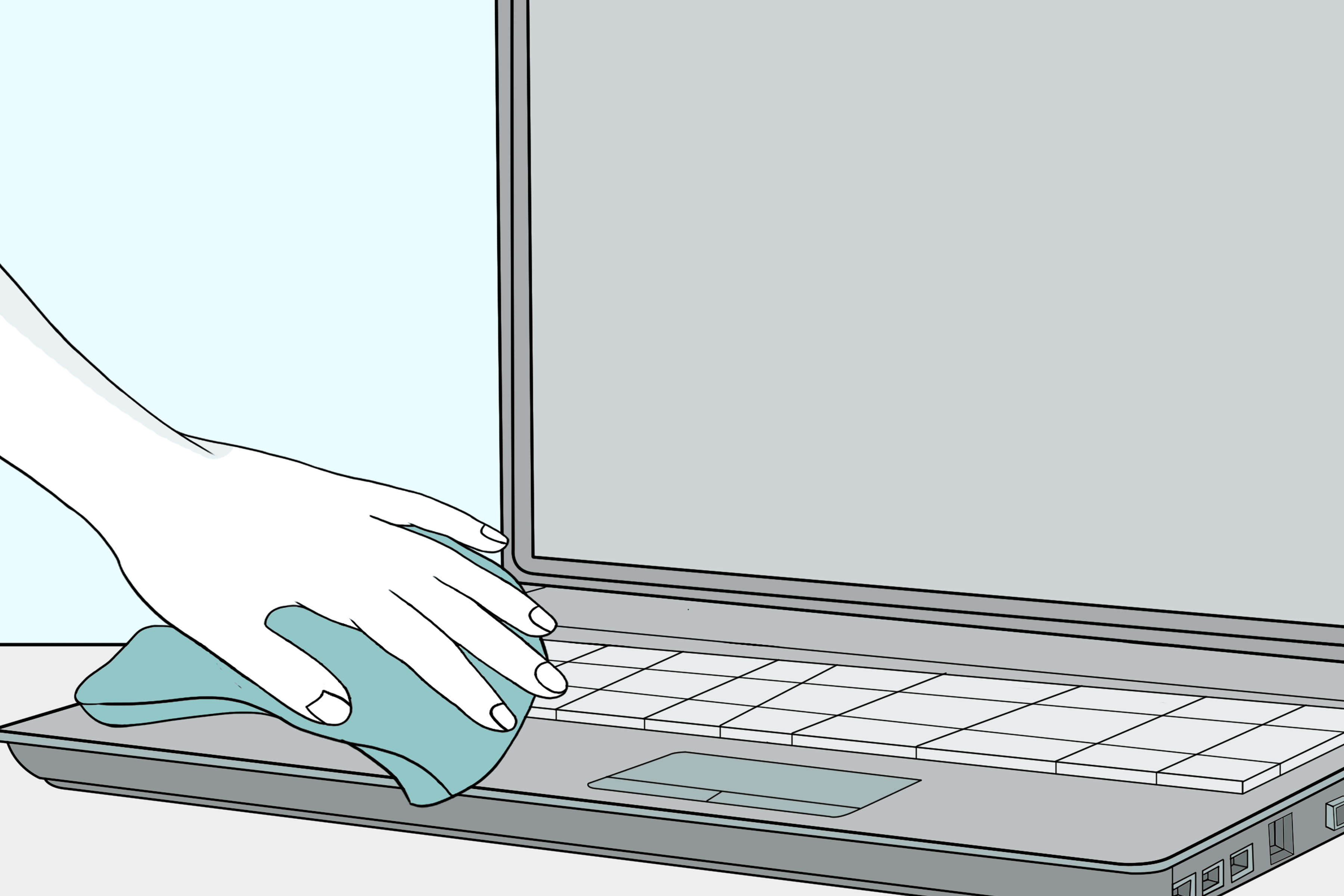
Trường hợp 2: Lỗi mạch bàn phím.
Đây là trường hợp xấu nhất bạn có thể gặp phải với lỗi không gõ được bàn phím trên Laptop
Sau thời gian dài sử dụng, cộng với khí hậu độ ẩm cao của Việt Nam, dễ gây ra hiện tượng lỗi mạch trong bàn phím nếu người dụng không thường xuyên vệ sinh bảo dưỡng và bảo quản laptop cẩn thận
Những vi mạch này trong bàn phím laptop đã được thiết kế đồng bộ, nên không thể sửa chữa từng phím đơn lẻ mà phải thay cả bàn phím.
Hoặc thậm chí nếu sửa chữa được từng phím thì chi phí cũng rất cao, đắt hơn nhiều so với việc thay thế bàn phím mới, chỉ có giá tầm 200-300k
XEM THÊM: các lỗi phổ biến khác trên Bàn phím Laptop:
>>>Lỗi Bàn phím Laptop tự chạy
>>>Bàn phím Laptop bị liệt
>>>Laptop không nhận bàn phím
>>>Bàn phím Laptop bị lỗi sau khi cập nhật Win 10
>>>Bàn phím Laptop không gõ được số
>>>Cách mở khóa Bàn phím Laptop trên Win 10
Sửa Bàn phím Laptop uy tín giá rẻ tại Hà Nội
Nếu bạn cần sửa Bàn phím Laptop, để tránh mất thời gian công sức và tiền bạc, hãy liên hệ ngay friend.com.vn theo các cách sau:
- Chat với tụi mình qua các Fanpage: friend.com.vn và Tường Chí Lâm Laptop
- Inbox ngay qua nút Messenger ở góc dưới màn hình
- Hotline: 0911390666 – 0865164697

Nếu bạn ở Hà Nội, bạn có thể ghé qua Tường Chí Lâm – friend.com.vn tại
- Cơ sở 1: 153 Lê Thanh Nghị, Hai Bà Trưng, Hà Nội (Xem đường đi)
- Cơ sở 2: 35/1194 đường Láng, Đống Đa, Hà Nội
- Cơ sở 3: số 5 ngõ 12 Trần Phú, Hà Đông (đối diện Học viện An Ninh)
Tường Chí Lâm – friend.com.vn chuyên sửa chữa máy tính; phân phối Linh kiện Laptop chính hãng, giá rẻ, uy tín nhất Hà Nội
Follow Fanpage của bọn mình để theo dõi Tin tức Giải trí, Thủ thuật Công nghệ và Cập nhật Khuyến mãi, tặng quà Give Away, Mini-game… nhé!
- Share CrocoBlock key trọn đời Download Crocoblock Free
- Cung cấp tài khoản nghe nhạc đỉnh cao Tidal Hifi – chất lượng âm thanh Master cho anh em mê nhạc.
- Quên mật khẩu windows, Cách Reset, lấy lại mật khẩu, Phá password đăng
- Mẫu kiểu trang trí bảng lớp đẹp, kỷ yếu, họp phụ huynh cuối năm, sinh
- Share Acc VIP Nhacuatui, chia sẻ tài khoản Vip Nhaccuatui.com
- Hướng dẫn sử dụng máy tính casio fx 570vn plus – Casiofx.vn
- Top 10 phần mềm ghép ảnh tốt nhất hiện nay
Bài viết cùng chủ đề:
-
Printer | Máy in | Mua máy in | HP M404DN (W1A53A)
-
5 cách tra cứu, tìm tên và địa chỉ qua số điện thoại nhanh chóng
-
Công Cụ SEO Buzzsumo Là Gì? Cách Mua Tài Khoản Buzzsumo Giá Rẻ • AEDIGI
-
Cách giới hạn băng thông wifi trên router Tplink Totolink Tenda
-
Sự Thật Kinh Sợ Về Chiếc Vòng Ximen
-
Nên sử dụng bản Windows 10 nào? Home/Pro/Enter hay Edu
-
"Kích hoạt nhanh tay – Mê say nhận quà" cùng ứng dụng Agribank E-Mobile Banking
-
Cách gõ tiếng Việt trong ProShow Producer – Download.vn
-
Câu điều kiện trong câu tường thuật
-
Phân biệt các loại vạch kẻ đường và ý nghĩa của chúng để tránh bị phạt oan | anycar.vn
-
Gỡ bỏ các ứng dụng tự khởi động cùng Windows 7
-
Cách xem, xóa lịch sử duyệt web trên Google Chrome đơn giản
-
PCI Driver là gì? Update driver PCI Simple Communications Controller n
-
Sửa lỗi cách chữ trong Word cho mọi phiên bản 100% thành công…
-
Cách reset modem wifi TP link, thiết lập lại modem TP Link
-
Thao tác với vùng chọn trong Photoshop căn bản



